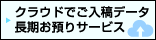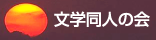���e�쐬�ɂ���
Word���g�p�����ꍇ
- ������
�K��Windows�ł��g�p���������BMac�ł��g�p�̏ꍇ�́A�s����N���܂��B - PDF�쐬�\�t�g���g�p���āAPDF�f�[�^�ɕϊ��������̂������e���������B
- PDF�쐬�\�t�g(����) �@
�@�@Acrobat proffesional(�����@�A�h�r��)
�@�A�����Ȃ�PDF�i�\�[�X�l�N�X�g�Ёj
�@
�@�B�u��PDF�i�A���e�i�n�E�X�Ёj
�@�C����PDF�ie-frontier�Ёj
���t���[�\�t�g��PDF�ϊ����ꂽ�f�[�^�ɂ͑Ή��ł��܂���B
��Word�Ȃ�Office�n�A�v���P�[�V�������uPDFMaker�v��p���ďo�͂���PDF��AMac OS X��OS�̋@�\�uQuartz�v�Ńv�����g�A�E�g�_�C�A���O����o�͂����PDF�f�[�^�́A����p�̃f�[�^�Ƃ��Ďg�p����Ɖ摜�������Ȃ�����A�^�����ȉ摜�ɂȂ����肷��̂ŁA���̏ꍇ�̃N���[���ɂ͑Ή��ł��܂���B - �ϊ��ɂ������Ă̒��ӓ_
�@�u�S�Ẵt�H���g�ߍ��ށv�ݒ�ɂ��āA�t�H���g�ߍ���ł��������B
�APDF�ɕϊ��̍ہA�u�ʖ��ŕۑ��v�ŁuPDF�v���Z�b�g�v���u���k�v���u�_�E���T���v�����Ȃ��v�u���k���Ȃ��A�܂���ZIP�v�ɂ��Ă��������B�_�E���T���v���ƈ��kJPEG�ɂ����܂܂ŕۑ�����ƃ��A�����o�܂��B
�B�v���Z�b�g�́A�uPDF/X-1a 2001�v�ɂ��Ă��������B
�@�������A���������̏ꍇ�́A�uPDF/X-1a 2001�v�ɏ�������K�i�Ȃ��̐ݒ�ł����e���������Ă���낵���ł��B
�CPDF�̃T�C�Y���A�����{�h�葫���R�o�̑傫���ɐݒ肵�č쐬���Ă��������BPDF�ɂ���O�̃f�[�^���u�����{�h�葫���R�o�v�̑傫���ō쐬���Ă��Ă��A�u���{�v�ݒ��PDF�t�@�C���ɂ���ƁA�����{�h�葫���R�o�̃T�C�Y�ɂȂ�Ƃ͌���܂���B�K���T�C�Y���u���l�Ŏw��v���Ă��������B
�DPDF�t�@�C���ƌ��e�̒�������v����悤�ɍ쐬���Ă��������B - �o���オ����PDF�f�[�^�̃`�F�b�N���@
�o���オ����PDF�f�[�^���A���̕��@�Ń`�F�b�N�����Ă����e���������B
�u�t�@�C���v���u�����̃v���p�e�B�v���u�t�H���g�v�ŁA�g�p���� �S�Ẵt�H���g���u���ߍ��݃T�u�Z�b�g�v�ɂȂ��Ă��邩�B
PDF�ɕϊ��̍ہA�u�ʖ��ŕۑ��v�ŁuPDF�v���Z�b�g�v���u���k�v���u�_�E���T���v�����Ȃ��v�u���k���Ȃ��A�܂���ZIP�v�ɂ��Ă��������B�_�E���T���v���ƈ��kJPEG�ɂ����܂܂ŕۑ�����ƃ��A�����o�܂��B - �t�H���g
�t�H���g�̖��ߍ��݂��o���Ă���ꍇ�ł��A���̏ꍇ�A���C�A�E�g���ꂪ�N����ꍇ������܂��B
�yDF�t�H���g��True Type�����g�p�̏ꍇ�B�z
�s���K�^�K�^�ɂȂ�����A�L���̈ʒu�����ꂽ�肵�܂��B�I�[�v���^�C�v�̃t�H���g�����g�p���������B(�_�C�i�R���E�F�A��) - �m���u��
�K���A�S�Ẵy�[�W�Ƀm���u�������Ă��������B - �p���ݒ�ɂ���
�K���{�̎d�オ��T�C�Y+����3�~���̓h�葫���������T�C�Y�ō쐬���Ă��������B
����r��C���X�g�ȂǓh�葫�����K�v�ȏꍇ�́A�y�[�W�͕ʃt�@�C���ō쐬���A�d�オ��T�C�Y�ɏ㉺���E3�~�����������傫���ɐݒ肵�Ă��������BA5�̖{ ��154�~���~�c216�~���B �V�����̖{ ��111�~���~�c179�~���B ���ɖ{ ��111�~���~�c154�~���B B6�̖{ ��134�~���~�c188�~���B - �}�G�E�ʐ^�E�C���X�g�Ȃǂ̉摜�f�[�^�ɂ���
�摜�f�[�^�́A���m�N���ł̈���̏ꍇ�̓��m�N���ō쐬���Aeps�Ajpeg�ŕۑ���A�}�̑}���Ŕz�u���Ă��������B�𑜓x��300dpi�ȏ�����E�߂������܂��B - �����̏ꍇ��Word�f�[�^�APDF�ɕϊ����ꂽ�f�[�^�͘A�������S�Ă̕ł���̃t�@�C���ɂ܂Ƃ߂ĕۑ����Ă��������B��) 03-20P�@, 25-50P�Ȃ�